
Ydych chi’n aml yn cael llygaid blinedig ar ôl edrych ar eich dyfais am gyfnod rhy hir? Yn TipDigi 16, byddwn yn edrych ar sut i ddefnyddio gosodiad hidlo golau glas, i leihau faint o olau glas a allyrrir o sgrin eich dyfais.
Ar ddyfeisiau Windows, dilynwch y gosodiadau system isod i ysgogi “Night light”:
- Dewiswch Start ar eich bar tasgau Windows a theipiwch Settings yn y blwch chwilio
- O Settings, dewiswch System cyn dod o hyd i’r opsiwn Display
- Unwaith y byddwch wedi dewis yr opsiwn Display dewiswch Night light
- Gyda “Night light” wedi’i droi ymlaen, bydd lliwiau cynhesach yn cael eu defnyddio ar eich sgrin i helpu i rwystro golau glas
- I bersonoli pryd y bydd “Night light” yn cael ei ddefnyddio ar eich dyfais, dewiswch yr opsiwn Schedule night light lle gallwch ddewis naill ai Sunset to sunrise neu Set hours i ddewis eich amseroedd eich hun iddo ddechrau a gorffen cyn cau’r ffenestr
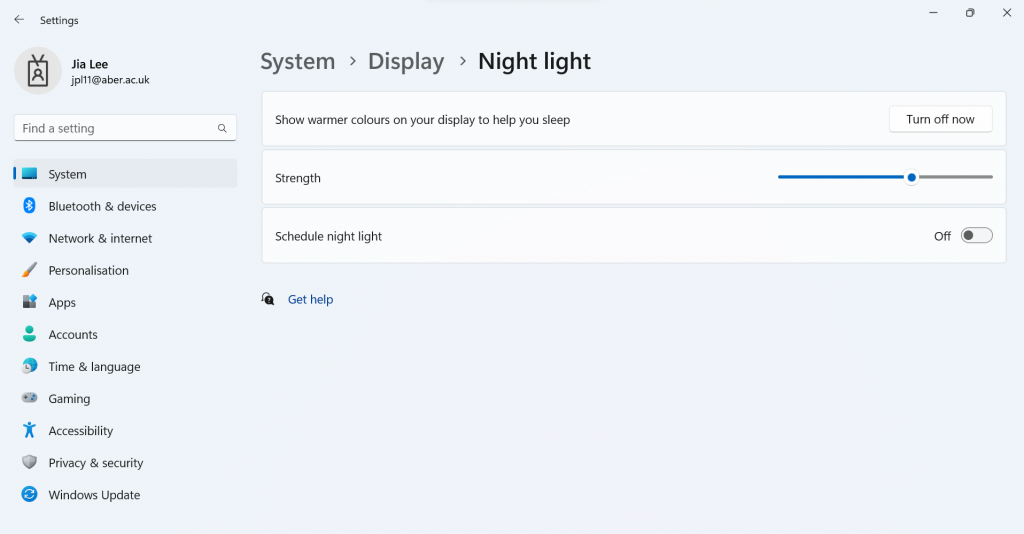
Ar ddyfeisiau MacOS, dilynwch y gosodiadau system isod i ysgogi “Night Shift”:
- Ewch i’r ddewislen Apple i agor yr opsiwn System Preferences
- Trwy’r System Preferences, dewiswch yr eicon Displays eicon
- Ar frig y ffenestr, cliciwch ar y tab Night shift
- Dewiswch y gwymplen Schedule cyn dewis Custom
- I bersonoli pryd y bydd ‘Night Shift’ yn cael ei ddefnyddio ar eich dyfais, gallwch ddewis naill ai Sunset to sunrise neu Custom i ddewis eich amseroedd eich hun iddo ddechrau a gorffen cyn clicio Done
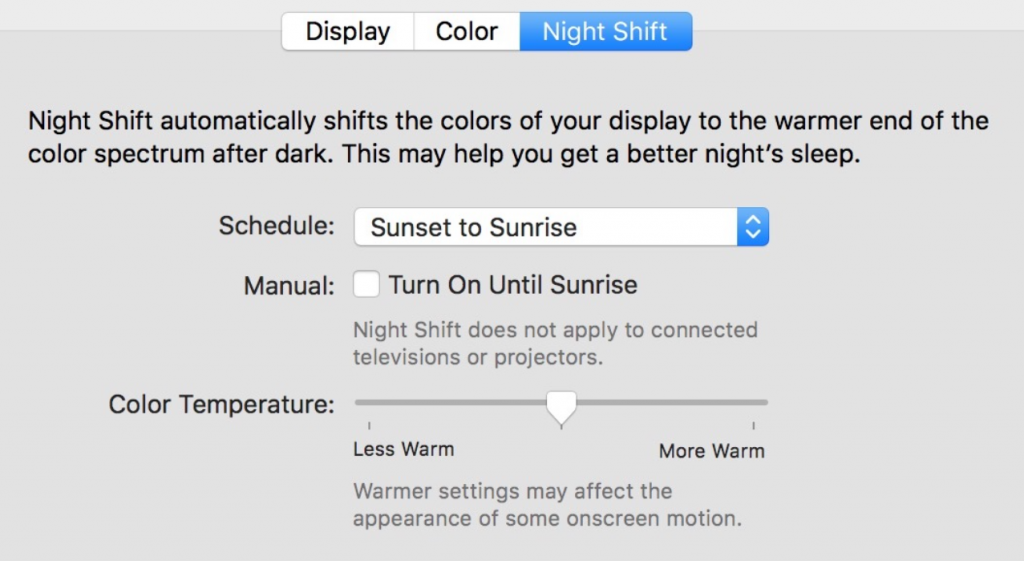
I ddilyn ein TipiauDigi, tanysgrifiwch i’n Blog Sgiliau Digidol. Neu, gallwch hefyd ddilyn y dudalen hon, lle bydd TipDigi newydd yn cael ei ychwanegu bob wythnos!

